任务栏是平时用户使用软件或者文件的时候必须要用到的工具,这个工具能够看到当前运行的软件都有哪些。有些用户在使用的过程中遇到了任务栏卡死点不动的情况,那么win10电脑底部任务栏点不动怎么办呢,这里就针对此问题提供了关于win10电脑底部任务栏点不动解决方法,帮助用户解决该问题。
win10电脑底部任务栏点不动怎么办
1.按下组合键
按下ctrl+alt+del组合键。
2.点击任务管理器
进入页面,点击打开任务管理器。
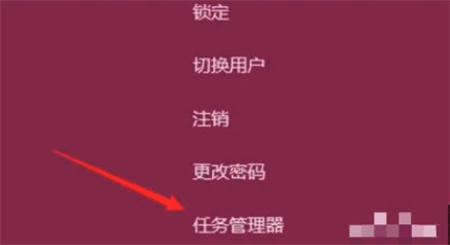
3.右键点击资源管理器
找到Windows资源管理器,右键点击。
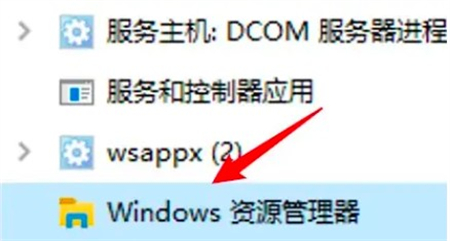
4.点击重新启动
点击右键菜单上的重新启动即可。
点击重新启动
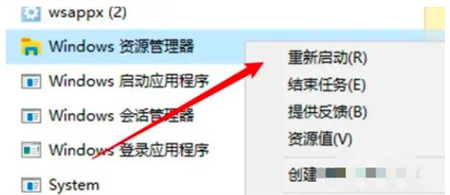
以上就是关于win10电脑底部任务栏点不动怎么办相关内容了,希望可以帮到大家。